Denne artikel vil illustrere metoden til at rotere et bestemt billede med en bestemt vinkel i PyTorch.
Hvordan roterer man et ønsket billede efter specifik vinkel i PyTorch?
For at rotere et ønsket billede med en bestemt vinkel i PyTorch, tjek nedenstående trin:
- Upload et ønsket billede til Google Colab
- Importer nødvendige biblioteker
- Læs inputbillede
- Definer en transformation
- Roter inputbilledet ved hjælp af den definerede transformation
- Vis det roterede billede
Trin 1: Upload et billede til Google Colab
Åbn først Google Colab og klik på de nedenfor fremhævede ikoner. Vælg derefter det specifikke billede fra computeren og upload det:
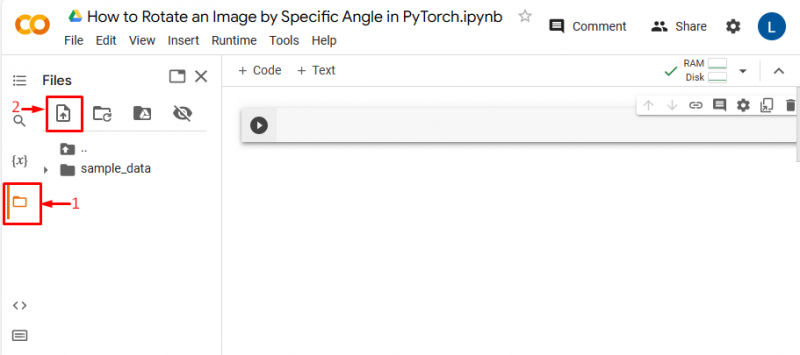
Efterfølgende vil billedet blive uploadet til Google Colab:
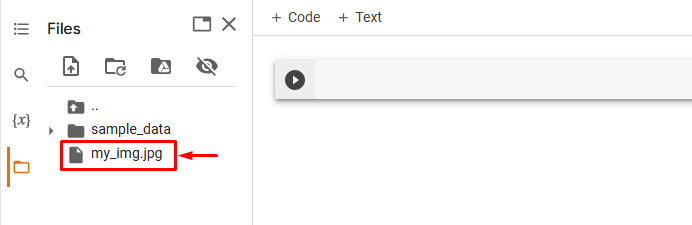
Her har vi uploadet følgende billede, og vi vil rotere det i en bestemt vinkel:

Trin 2: Importer påkrævet bibliotek
Derefter skal du importere de nødvendige biblioteker. For eksempel har vi importeret følgende biblioteker:
import lommelygteimport torchvision.transformers som T
fra PIL import billede
Her:
- “ import lommelygte ” importerer PyTorch-biblioteket.
- “ import torchvision.transformers som T ” importerer transformationsmodulet fra torchvision, der bruges til at forbehandle billeddata, før det føres ind i et neuralt netværk.
- 'fra PIL import billede' bruges til at åbne og gemme forskellige billedfilformater:

Trin 3: Læs inputbilledet
Læs derefter inputbilledet fra computeren. Her læser vi 'my_img.jpg' og opbevarer det i 'input_img' variabel:
input_img = Billede. åben ( 'my_img.jpg' ) 
Trin 4: Definer en transformation
Dernæst skal du definere en transformation for at rotere inputbilledet. Brugere skal angive det ønskede interval af (min, max) grader. Her har vi specificeret (30, 60) grader, og det nye billede vil blive roteret med enhver tilfældig vinkel valgt fra dette område:
transformere = T. Tilfældig rotation ( grader = ( 30 , 60 ) ) 
Trin 5: Anvend transformationen på inputbilledet
Roter nu inputbilledet ved hjælp af specificerede vinkler ved hjælp af den ovenfor definerede transformation:
rotated_img = transformere ( input_img ) 
Trin 6: Vis roteret billede
Til sidst kan du se det roterede billede ved at vise det:
rotated_img 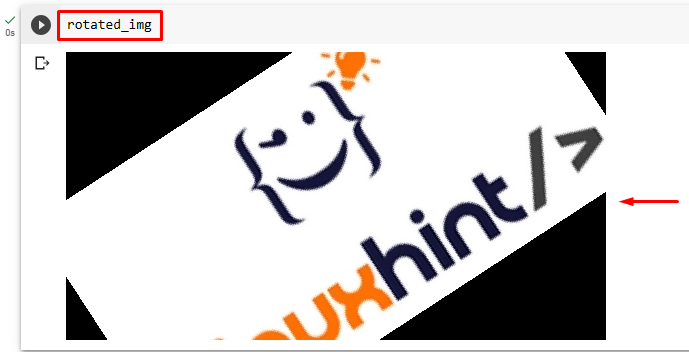
Ovenstående output viser, at inputbilledet er blevet roteret med tilfældige vinkler i det specificerede område på 30 og 60 grader.
På samme måde kan brugere også angive andre grader for at rotere billedet. Her vil vi angive følgende område for at se forskellen:
transformere = T. Tilfældig rotation ( grader = ( 90 , 120 ) ) 
Dette vil generere et nyt billede, der vil blive roteret med en hvilken som helst tilfældig vinkel valgt fra det specificerede område på 90 og 120 grader:
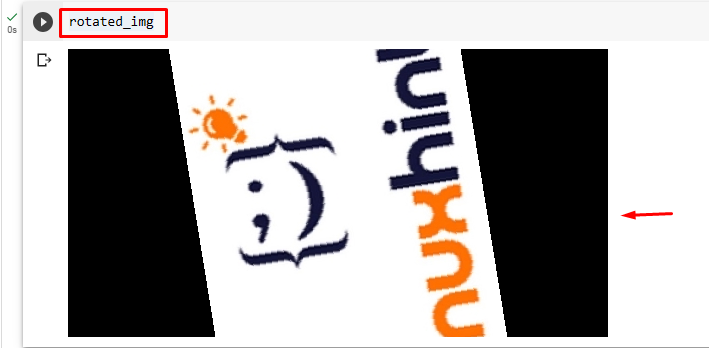
Sammenligning
Sammenligningen mellem det originale billede og roterede billeder i forskellige vinkler kan ses nedenfor:
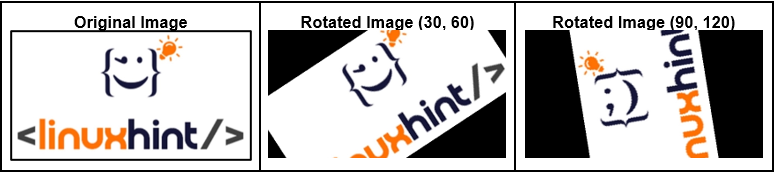
Bemærk : Du kan få adgang til vores Google Colab Notebook her link .
Vi har effektivt forklaret metoden til at rotere et billede ved forskellige vinkler i PyTorch.
Konklusion
For at rotere det ønskede billede med en bestemt vinkel i PyTorch skal du først uploade det ønskede billede til Google Colab. Importer derefter de nødvendige biblioteker og læs inputbilledet. Derefter skal du definere transformationen ved hjælp af ' RandomRotation() ”-metoden og anvende den på inputbilledet. Til sidst skal du vise det nye roterede billede. Denne artikel har illustreret metoden til at rotere det ønskede billede med en bestemt vinkel i PyTorch.